
Povremeno se u sustavu Windows pojave problemi zbog kojih je upotreba operativnog sistema manje od optimalne. Problem koji je u novije vrijeme neki korisnici pate od toga što Windows troši 100% RAM-a. Nešto što ne bi smjelo biti takvo i što nesumnjivo izaziva puno nerviranja kod korisnika. Srećom, postoji moguće rješenje ovog problema.
Ovaj problem ima direktan utjecaj na performanse računara. Stoga je važno da se to popravi što je prije moguće. Budući da je moguće da postoje problemi prilikom otvaranja programa ili pregledavanja Interneta sporije nego inače.
Stoga moramo pronaći rješenje kojim ćemo riješiti ovaj problem u sustavu Windows. Šta onda moramo učiniti? Prvo što moramo učiniti je generirati dijagnozu i procijenite stanje našeg računara. Stoga je prva stvar koju trebate pritisnuti Control + Alt + Del i odaberite Task Manager.

Dakle, moramo provjeriti status memorije i koji proces najviše troši. Na taj smo način spremni riješiti ovaj problem. U ovakvim situacijama problem može imati svoj izvor u dvije moguće opcije:
- Neispravan regulator: Druga moguća opcija je ona problem leži u kontroleru koji je zastario ili je loše izveden. Zbog toga mogu utjecati na performanse RAM-a. Obično je to onaj u videu. Stoga je najbolje da ga ažurirate.
- Pretraživač: Možda najveća potrošnja RAM-a dolazi iz našeg pretraživača. Mogli biste doživjeti napad malware. Zbog toga moramo skenirati računalo da bismo otkrili prijetnju koja bi mogla postojati.
Šta ako ovo ne uspije? Ovaj problem sa RAM-om u operativnom sistemu Windows može imati svoj izvor negdje drugdje. Jedna od najčešćih je obično datoteka stokrnl.exe. Ova datoteka se nalazi u upravljanju obavijestima. Tako da trebali bismo ga onemogućiti tako da prestane tako visoko koristiti memoriju. U ovom slučaju, koraci koje treba slijediti su:
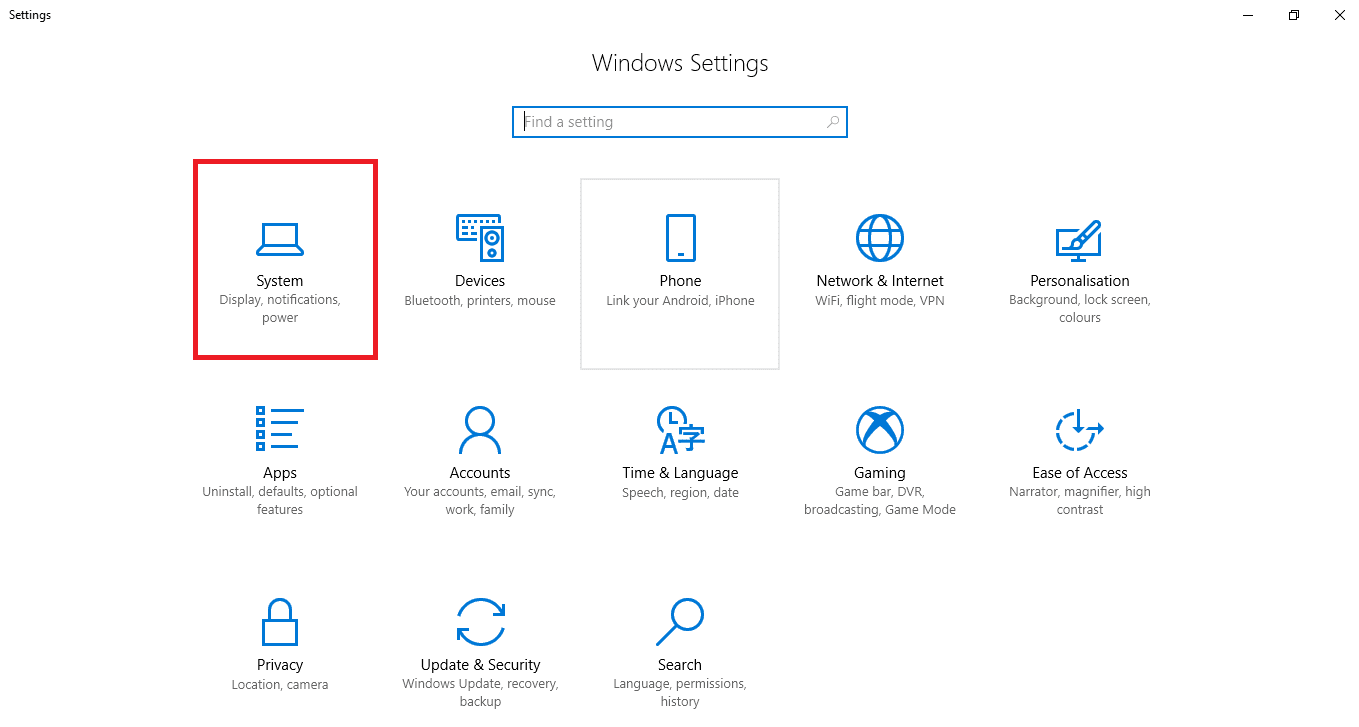
- Unesite podešavanje Windows
- Kliknite na sistem
- U izborniku s lijeve strane kliknite o obavještenjima i radnjama
- Potražite opciju "Dobivanje obavijesti od aplikacija i drugih pošiljatelja"
- Isključi to
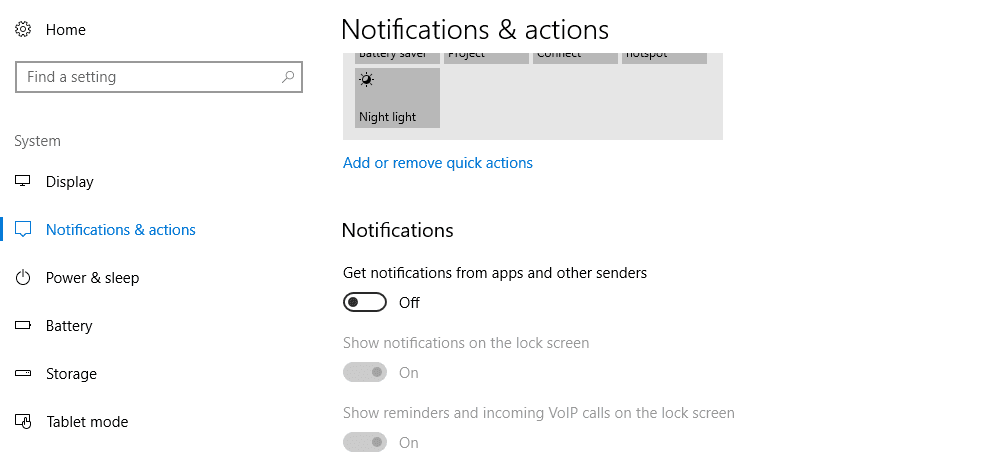
Na ovaj način, kada to radite, problem sa trošenjem 100% RAM-a u sustavu Windows trebao je biti riješen.